Kurz: Integrace jednotného přihlašování Microsoft Entra s BorrowBoxem
V tomto kurzu se dozvíte, jak integrovat BorrowBox s Microsoft Entra ID. Když integrujete BorrowBox s Microsoft Entra ID, můžete:
- Řízení v Microsoft Entra ID, který má přístup k BorrowBox.
- Povolte uživatelům, aby se automaticky přihlásili ke službě BorrowBox pomocí svých účtů Microsoft Entra.
- Spravujte účty v jednom centrálním umístění.
Požadavky
Abyste mohli začít, potřebujete následující položky:
- Předplatné Microsoft Entra. Pokud předplatné nemáte, můžete získat bezplatný účet.
- Předplatné s povoleným jednotným přihlašováním (SSO) BorrowBoxu
Popis scénáře
V tomto kurzu nakonfigurujete a otestujete jednotné přihlašování Microsoft Entra v testovacím prostředí.
- BorrowBox podporuje jednotné přihlašování iniciované sp a IDP .
- BorrowBox podporuje zřizování uživatelů Just In Time .
Přidání Funkce BorrowBox z galerie
Pokud chcete nakonfigurovat integraci Funkce BorrowBox do Microsoft Entra ID, musíte do svého seznamu spravovaných aplikací SaaS přidat Funkci BorrowBox z galerie.
- Přihlaste se do Centra pro správu Microsoft Entra jako alespoň správce cloudových aplikací.
- Přejděte k podnikovým aplikacím>Identita>Aplikace>– Nová aplikace.
- V části Přidat z galerie zadejte Do vyhledávacího pole příkaz BorrowBox.
- Na panelu výsledků vyberte Možnost BorrowBox a pak přidejte aplikaci. Počkejte několik sekund, než se aplikace přidá do vašeho tenanta.
Alternativně můžete také použít Průvodce konfigurací podnikové aplikace. V tomto průvodci můžete do tenanta přidat aplikaci, přidat uživatele nebo skupiny do aplikace, přiřadit role a také si projít konfiguraci jednotného přihlašování. Přečtěte si další informace o průvodcích Microsoft 365.
Konfigurace a testování jednotného přihlašování Microsoft Entra pro BorrowBox
Nakonfigurujte a otestujte jednotné přihlašování Microsoft Entra s Využitím funkce BorrowBox pomocí testovacího uživatele s názvem B.Simon. Aby jednotné přihlašování fungovalo, musíte vytvořit vztah propojení mezi uživatelem Microsoft Entra a souvisejícím uživatelem ve službě BorrowBox.
Pokud chcete nakonfigurovat a otestovat jednotné přihlašování Microsoft Entra s využitím BorrowBoxu, proveďte následující kroky:
- Nakonfigurujte jednotné přihlašování Microsoft Entra – aby uživatelé mohli tuto funkci používat.
- Vytvoření testovacího uživatele Microsoft Entra – k otestování jednotného přihlašování Microsoft Entra pomocí B.Simon.
- Přiřaďte testovacího uživatele Microsoft Entra – aby B.Simon mohl používat jednotné přihlašování Microsoft Entra.
- Nakonfigurujte jednotné přihlašování Prodlužovatbox – nakonfigurujte nastavení jednotného přihlašování na straně aplikace.
- Vytvořte testovacího uživatele BorrowBox – aby měl protějšk B.Simon in BorrowBox, který je propojený s reprezentací Microsoft Entra uživatele.
- Otestujte jednotné přihlašování a ověřte, jestli konfigurace funguje.
Konfigurace jednotného přihlašování Microsoft Entra
Následujícím postupem povolíte jednotné přihlašování microsoftu Entra.
Přihlaste se do Centra pro správu Microsoft Entra jako alespoň správce cloudových aplikací.
Přejděte k podnikovým aplikacím>Identity>Applications>BorrowBox>Jednotné přihlašování.
Na stránce Vybrat metodu jednotného přihlašování vyberte SAML.
Na stránce Nastavení jednotného přihlašování pomocí SAML klikněte na ikonu tužky pro základní konfiguraci SAML a upravte nastavení.

V části Základní konfigurace SAML uživatel nemusí provádět žádné kroky, protože aplikace je již předem integrovaná s Azure.
Klikněte na Nastavit další adresy URL a proveďte následující krok, pokud chcete nakonfigurovat aplikaci v režimu iniciovaném aktualizací SP :
Do textového pole Přihlašovací adresa URL zadejte adresu URL pomocí následujícího vzoru:
https://fe.bolindadigital.com/wldcs_bol_fo/b2i/mainPage.html?b2bSite=<ID>Poznámka:
Hodnota není reálná. Aktualizujte hodnotu skutečnou přihlašovací adresou URL. Pokud chcete získat hodnotu, obraťte se na tým podpory klienta BorrowBox. Můžete také odkazovat na vzory uvedené v části Základní konfigurace SAML.
Aplikace BorrowBox očekává kontrolní výrazy SAML v určitém formátu, což vyžaduje přidání mapování vlastních atributů do konfigurace atributů tokenu SAML. Následující snímek obrazovky ukazuje seznam výchozích atributů, zatímco nameidentifier je mapován na user.userprincipalname. Aplikace BorrowBox očekává , že se identifikátor nameidentifier mapuje pomocí user.mail, takže potřebujete upravit mapování atributů kliknutím na ikonu Upravit a změnit mapování atributů.
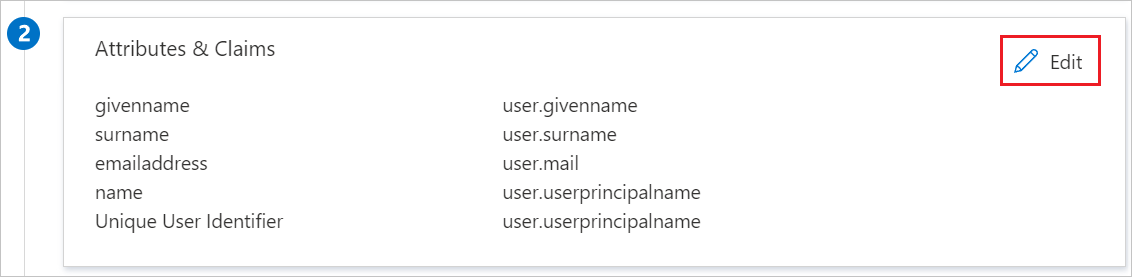
Na stránce Nastavit jednotné přihlašování pomocí SAML klikněte v části Podpisový certifikát SAML na tlačítko Stáhnout a stáhněte xml federačních metadat z uvedených možností podle vašeho požadavku a uložte ho do počítače.

V části Set up BorrowBox zkopírujte odpovídající adresy URL podle vašeho požadavku.

Vytvoření testovacího uživatele Microsoft Entra
V této části vytvoříte testovacího uživatele s názvem B.Simon.
- Přihlaste se do Centra pro správu Microsoft Entra jako alespoň správce uživatelů.
- Přejděte do části Identita>Uživatelé>Všichni uživatelé.
- V horní části obrazovky vyberte Nový uživatel>Vytvořit nového uživatele.
- Ve vlastnostech uživatele postupujte takto:
- Do pole Zobrazovaný název zadejte
B.Simon. - Do pole Hlavní název uživatele zadejte .username@companydomain.extension Například
B.Simon@contoso.com. - Zaškrtněte políčko Zobrazit heslo a potom poznamenejte hodnotu, která se zobrazí v poli Heslo.
- Vyberte Zkontrolovat a vytvořit.
- Do pole Zobrazovaný název zadejte
- Vyberte Vytvořit.
Přiřazení testovacího uživatele Microsoft Entra
V této části povolíte B.Simonu používat jednotné přihlašování tím, že udělíte přístup k BorrowBoxu.
- Přihlaste se do Centra pro správu Microsoft Entra jako alespoň správce cloudových aplikací.
- Přejděte k podnikovým aplikacím>Identity>Applications>BorrowBox.
- Na stránce s přehledem aplikace najděte oddíl Spravovat a vyberte Uživatelé a skupiny.
- Vyberte Přidat uživatele a potom v dialogovém okně Přidat přiřazení vyberte Uživatelé a skupiny.
- V dialogovém okně Uživatelé a skupiny vyberte B.Simon ze seznamu Uživatelé a potom klikněte na tlačítko Vybrat v dolní části obrazovky.
- Pokud očekáváte jakoukoli hodnotu role v kontrolním výrazu SAML, vyberte v dialogovém okně Vybrat roli příslušnou roli pro uživatele ze seznamu a potom klikněte na tlačítko Vybrat v dolní části obrazovky.
- V dialogovém okně Přidat přiřazení klikněte na tlačítko Přiřadit .
Konfigurace jednotného přihlašování pro BorrowBox
Pokud chcete nakonfigurovat jednotné přihlašování na straně BorrowBox , musíte odeslat stažený KÓD XML federačních metadat a odpovídající zkopírované adresy URL z konfigurace aplikace týmu podpory BorrowBox. Toto nastavení nastaví tak, aby bylo správně nastavené připojení jednotného přihlašování SAML na obou stranách.
Vytvoření testovacího uživatele BorrowBox
V této části se v aplikaci BorrowBox vytvoří uživatel s názvem Britta Simon. BorrowBox podporuje zřizování uživatelů za běhu, které je ve výchozím nastavení povolené. V této části není žádná položka akce. Pokud uživatel ještě ve službě BorrowBox neexistuje, vytvoří se po ověření nový.
Poznámka:
Pokud potřebujete uživatele vytvořit ručně, obraťte se na tým podpory BorrowBoxu.
Testování jednotného přihlašování
V této části otestujete konfiguraci jednotného přihlašování Microsoft Entra s následujícími možnostmi.
Inicializovaná aktualizace:
Klikněte na Otestovat tuto aplikaci, tím se přesměruje na Sign on URL Aplikace BorrowBox, kde můžete zahájit tok přihlášení.
Přejděte přímo na přihlašovací adresu URL pro BorrowBox a spusťte tok přihlášení odsud.
Iniciovaný protokol IDP:
- Klikněte na Otestovat tuto aplikaci a měli byste být automaticky přihlášeni k Aplikaci BorrowBox, pro kterou jste nastavili jednotné přihlašování.
K otestování aplikace v libovolném režimu můžete také použít Microsoft Moje aplikace. Když kliknete na dlaždici BorrowBox v Moje aplikace, pokud jste nakonfigurovali v režimu SP, budete přesměrováni na přihlašovací stránku aplikace pro inicializace toku přihlášení a pokud je nakonfigurovaný v režimu IDP, měli byste být automaticky přihlášení k ZapůjčeníBox, pro který jste nastavili jednotné přihlašování. Další informace naleznete v tématu Microsoft Entra Moje aplikace.
Další kroky
Jakmile nakonfigurujete BorrowBox, můžete vynutit řízení relace, které chrání exfiltraci a infiltraci citlivých dat vaší organizace v reálném čase. Řízení relací se rozšiřuje z podmíněného přístupu. Přečtěte si, jak vynutit řízení relací pomocí Programu Microsoft Defender for Cloud Apps.